Atualizado 2024 abril: Pare de receber mensagens de erro e deixe seu sistema mais lento com nossa ferramenta de otimização. Adquira agora em este link
- Baixe e instale a ferramenta de reparo aqui.
- Deixe-o escanear seu computador.
- A ferramenta irá então consertar seu computador.
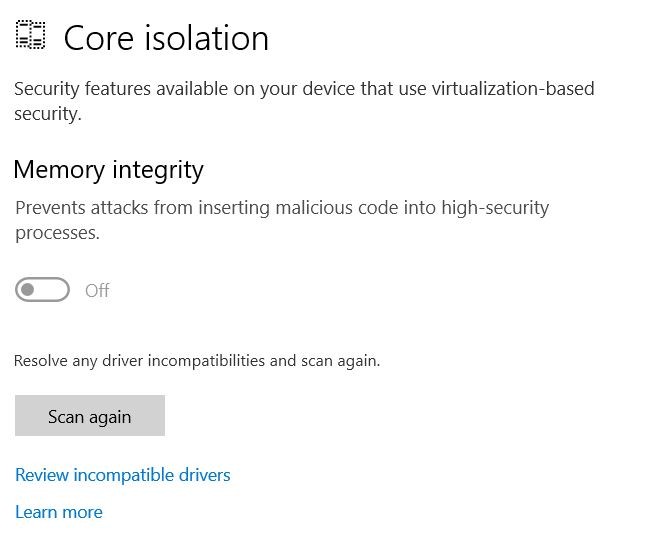
Esse problema pode se aplicar a vários computadores, mas, no meu caso, era um problema com meu novo laptop. Mesmo depois de desempacotar, não consegui ativar a integridade da memória para isolamento do kernel. A imagem acima mostra que foi devido a um driver incompatível. Nas últimas atualizações do Windows 10, você pode clicar no link azul para ver uma lista de drivers incompatíveis.
Na maioria dos casos, o driver incompatível é wdcsam64_prewin8.sys, o driver Western Digital incluído no Windows 10. Se você clicar no link e wdcsam64_prewin8.sys aparecer na lista, siga estas etapas para remover esse driver se ele não for necessário em seu sistema .
Qual é a razão para não habilitar a integridade da memória de isolamento do kernel?

Devido ao isolamento do kernel, o Windows não pode carregar o driver na memória. Isso causa uma mensagem de erro como “O driver não pode ser carregado para este dispositivo”. A Microsoft publicou um artigo de suporte KB4526424 e KB4526428 para esse problema.
Você está recebendo esta mensagem porque a configuração de integridade da memória na segurança do Windows impede que o driver seja carregado no dispositivo. O motivo pelo qual o driver está bloqueado é que ele não está em conformidade com as especificações da Microsoft e está tentando acessar diretamente o kernel isolado. No entanto, um mecanismo de proteção impede que isso aconteça. Como resultado, o driver não carrega e a falta de um driver causa o mau funcionamento do Windows.
Resolva a falha de integridade de memória de isolamento de kernel
Atualização de abril de 2024:
Agora você pode evitar problemas com o PC usando esta ferramenta, como protegê-lo contra perda de arquivos e malware. Além disso, é uma ótima maneira de otimizar seu computador para obter o máximo desempenho. O programa corrige erros comuns que podem ocorrer em sistemas Windows com facilidade - sem necessidade de horas de solução de problemas quando você tem a solução perfeita ao seu alcance:
- Passo 1: Baixar Ferramenta de Reparo e Otimização de PC (Windows 10, 8, 7, XP e Vista - Certificado Microsoft Gold).
- Passo 2: clique em “Iniciar digitalização”Para localizar os problemas do registro do Windows que podem estar causando problemas no PC.
- Passo 3: clique em “Reparar tudo”Para corrigir todos os problemas.
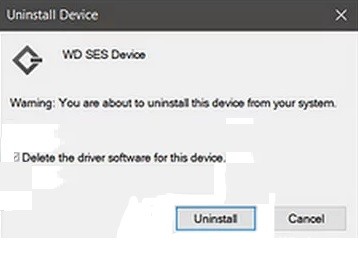
Desinstale o driver WD problemático e remova-o do armazenamento de drivers
O problema pode ser causado por um driver corrompido no dispositivo de armazenamento WD (principalmente externo). Nesse caso, desinstalar o driver corrompido pode resolver o problema.
- Desligue o sistema e conecte qualquer hardware (especialmente a unidade WD) usado no sistema.
- Em seguida, ligue o sistema (é melhor inicializar o sistema de forma limpa) e faça login com uma conta de administrador.
- Em seguida, clique com o botão direito do mouse na tecla Windows e selecione Gerenciador de dispositivos no menu de acesso em DeepL.
- Agora expanda o menu Exibir e selecione Mostrar dispositivos ocultos.
- Em seguida, desative o dispositivo WD Ses (em WD Drive Management). Além disso, certifique-se de desabilitar todos os dispositivos WD em dispositivos de armazenamento, discos rígidos e outros dispositivos (ativos ou ocultos).
- Agora desinstale todos os dispositivos WD (que foram desabilitados na última etapa) e não se esqueça de marcar a caixa “Remover software de driver deste dispositivo” durante a desinstalação.
- Em seguida, clique com o botão direito do mouse no botão do Windows e selecione “Aplicativos e Recursos”.
- Agora desinstale qualquer aplicativo que pertença à WD (por exemplo, Smartware, WD Backup, etc.).
- Em seguida, clique com o botão direito do mouse no botão Windows e selecione File Explorer.
- Agora vá para o seguinte caminho (onde C é a unidade do sistema):
- Em seguida, obtenha a propriedade (da conta do sistema para a conta do usuário) do arquivo wdcsam64_prewin8.sys (certifique-se de ter controle total) e, se não puder obter a propriedade, tente obtê-la no modo de segurança do seu sistema.
- Agora exclua wdcsam64_prewin8.sys e repita o mesmo para todas as outras pastas, começando com WDCSAM.INF na pasta FileRepository.
- Em seguida, procure wdcsam64_prewin8.sys no File Explorer (selecionando este PC) e exclua todos os arquivos retornados pela pesquisa.
- Agora verifique se você pode habilitar o isolamento do kernel.
- Caso contrário, desligue o sistema e remova todos os dispositivos desnecessários (especialmente os dispositivos de armazenamento WD).
- Em seguida, ligue o sistema e veja se o isolamento do kernel pode ser ativado.
Dica do especialista: Esta ferramenta de reparo verifica os repositórios e substitui arquivos corrompidos ou ausentes se nenhum desses métodos funcionar. Funciona bem na maioria dos casos em que o problema é devido à corrupção do sistema. Essa ferramenta também otimizará seu sistema para maximizar o desempenho. Pode ser baixado por Clicando aqui
Perguntas Frequentes
Devo habilitar o isolamento do kernel?
É recomendável ativar esse recurso para proteger melhor o sistema. No entanto, se você ativá-lo, poderá encontrar problemas e erros de compatibilidade em alguns sistemas, portanto, desligue-o. No entanto, se você ligá-lo e tudo funcionar bem, deixe-o ligado.
Como eu habilito a integridade da memória?
- Abra o Centro de Segurança do Windows Defender.
- Clique em “Segurança do dispositivo”.
- Em "Kernel Isolation", clique no link "Kernel Isolation Details".
- Ligue a chave "Memory Integrity".
O que é integridade de memória de isolamento de kernel?
A integridade da memória é uma função do isolamento do kernel. Ao habilitar a configuração de integridade da memória, você pode impedir que códigos maliciosos acessem processos altamente protegidos no caso de um ataque.
Eu preciso habilitar a integridade da memória?
A integridade da memória verifica a integridade do código em execução no Windows, tornando o Windows resistente a ataques de malware. A integridade da memória é uma fronteira de segurança poderosa que ajuda a bloquear muitos tipos de malware em execução em ambientes Windows 10 e Windows Server 2016. "


